
だから、あなただけの研究、購入、および/または完璧な新しいゲームやワークステーションPCを構築する日に日を費やしました。 あなたは、システム全体がティーに管理ケーブルであることを確認して全体のナインヤードを行ってきました,あなたの明るいRGB Ledはちょうど右のスポッ,
新しいPCの電源を入れると正常に動作しているようですが、システムがBattlefieldが最高の設定でロードされているときに、何時間もTwitchにストリーミングしているときにも完全に正常に動作することを確認したいと思います。
隠れた問題がないようにするために、新しいPCを購入または構築した後に行う最も重要なことは、CPU、RAM、GPUが完全に安定していることを確認するために、少なくとも6時間マシンをストレステストすることです。, オーバークロックによって追加のパフォーマンスをしたい人のために、ストレステストを実行すると、同様に利用可能なサーマルヘッドルームの量のアイデア 場合は温度を下回っている閾値、overclockingするオプションの向上、システムの性能に重要です。
古いシステムの場合、それは常に同様にPCのアップグレードの任意の並べ替えの後にストレステストにお勧めします。, 時には、新しくインストールされたRAMの小さな問題や、新しいマザーボードが残りのコンポーネントとどのように互換性があるかを検出することは困難です。
あなたのシステムをテストするのに役立つように、今日は、我々は新しいまたは古いPCですべてのストレステストのためのギアプライマーでここで使 それ以上の騒ぎなしで、見てみましょう。,
システム監視
システムのストレステストの前に、最も重要なことは、システム内のコンポーネントの温度を測定する方法のいくつかの並べ替え AIDA64やIntel XTUなどの一部のアプリケーションにはコンポーネントの温度を測定する機能がありますが、他のベンチマークの一部にはこの機能がありません。Prime95またはFurmarkの最初の実行が新しいコンポーネントを燃やしていないことを確認するために、何らかのシステム監視ソフトウェアを用意することが重要です。,
HWMonitor(Free)
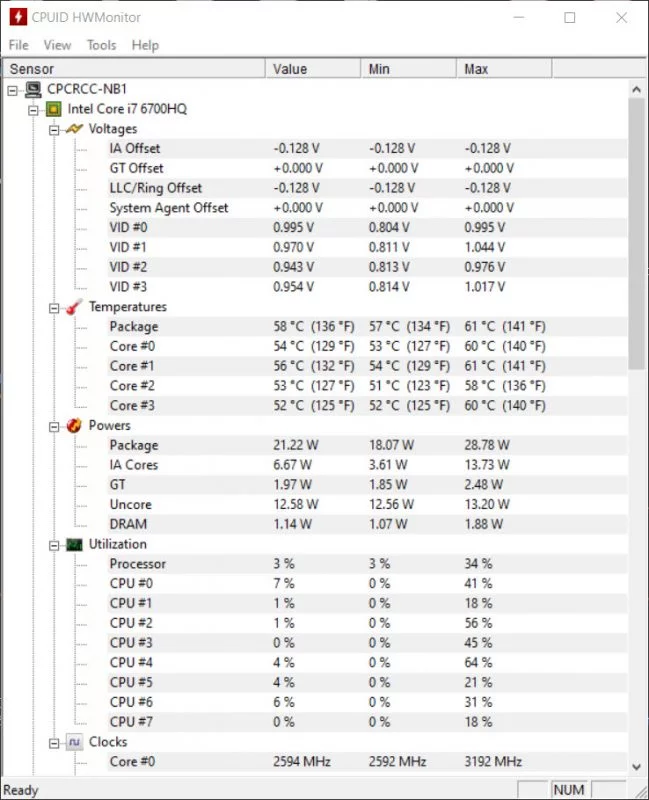
PCコンポーネントの温度を監視するための最高の無料のツールの一つは、HWMonitorです。 HWMonitorにきれいで、使いやすいインターフェイスがあり、機内部品の利用、温度、時計の速度および力の使用法のような実時間情報を提供する。
各CPUおよびGPUには独自の最高温度がありますが、デスクトップCpuを70℃以下、デスクトップGpuを100℃以下に保つのが良い経験則です。, ラップトップのCpuは少し暖かく実行するように設計されているので、それらの親指の良いルールは、95℃以下の温度を維持することです残念ながら、いく この場合、私は非常にラップトップを返し、何か他のものを選択することをお勧めします。
HWMonitorをダウンロード
あなたはHWMonitorのファンではない、またはシステム監視ソフトウェアは、単にあなたのために働いていない場合は、お使いのPCのための最高のシステム監視ツールに関する私たちの記事をチェックしてください。,
CPUストレステスト
Prime95(Free)
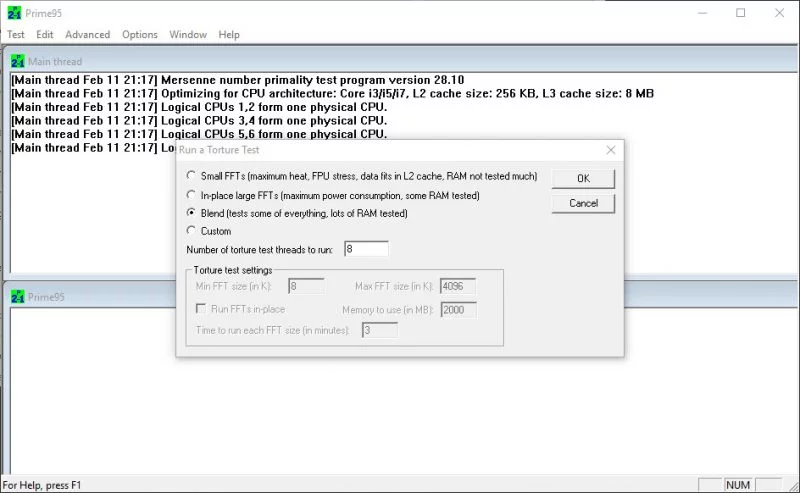
CPUストレステストのために、最も古く、最高の無料CPUストレステストユーティリティの一つはPrime95です。 Prime95は基本的にメルセンヌ素数を見つけるためにCPUを利用し、その過程でCPUに非常に重い作業負荷を生成します。 通常、中断されない6時間のPrime95の実行は、CPUが良好であり、使用可能な存続期間にわたって問題がないことを示します。 ただし、温度が妥当な範囲に保たれていることを確認することが重要です。,
Prime95を使用してCPUをストレステストするには、いくつかのオプションがあります。 最も激しいテストは、CPUに最もストレスを与える小さなFftストレステストであり、可能な問題が早い段階で明らかになるようにします。 もう一つの良いテストは、CPUだけでなくRAMにもストレスを与える混合テストです。 時間が限られている場合は、CPUとRAMの両方を同時にテストするのに適しています。,
Prime95をダウンロード
Intelプロセッサ診断ツール(無料)
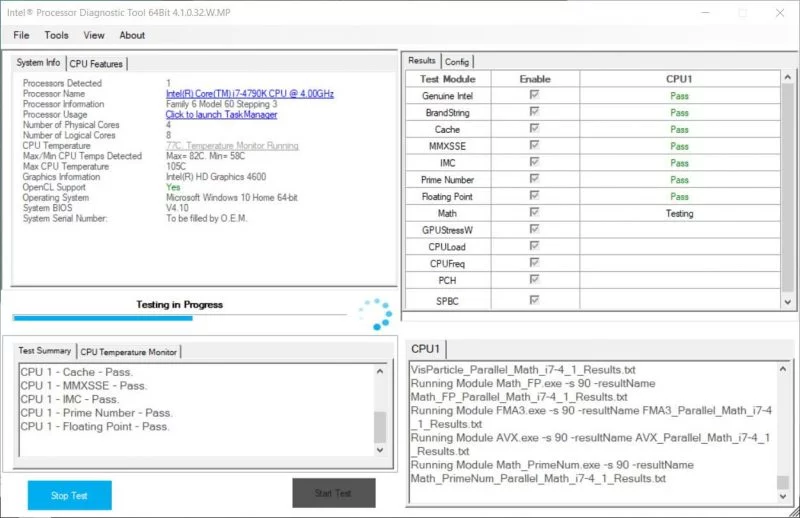
Intel CPUベースのシステムを所有している場合、最高のCPUストレステストツールの一つは、実際にあなたのプロセッサを製造した会社から直接来ます。 インテルのプロセッサ診断ツールは、プロセッサ、その動作周波数を確認し、そのオンボード機能のすべてをテストし、可能な限り最も強烈な方法の一つで, このテストはループ上で実行するように設定でき、CPUが過熱した場合にテストを自動的にシャットダウンするように設定することもできます。
をダウンロードIntelプロセッサーの診断ツール
CPU-Z(無料)
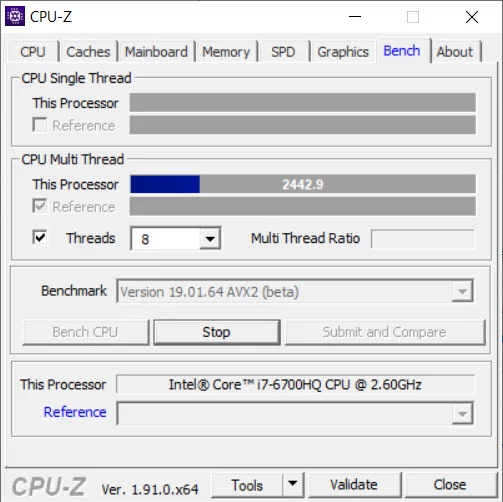
CPU-Zは軽量化ツールをチェックするための仕様のCPU、メモリ、マザーボード, RAMではほとんどの道具インストールシステムIセットアップ., それはすでにインストールされている可能性が最も高いので、私はいつもCpu-ZのCPUストレステストを素早く実行しますが、Prime95ほど激しくはありませ,
CPU-Zをダウンロード
Cinebench R20(無料)
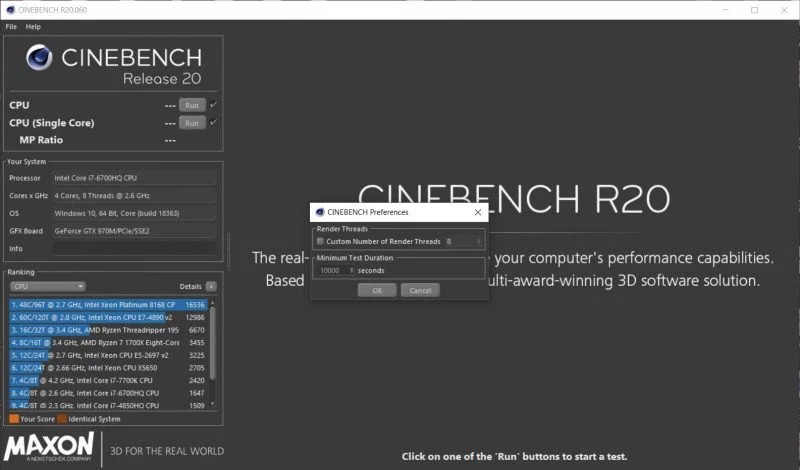
Cinebenchは長年にわたって私たちのお気に入りの無料のベンチマークツールの一つであり、Cinebench R20今レンダリングする必要があり、はるかに複雑なシーンのおかげで、より困難。,
難易度の増加に伴い、Cinebench R20はベンチマーク実行の最小時間を設定する機能も備えており、ベンチマークツールを3Dビデオレンダリング負荷をシミュレートする非常に厳しいCPUストレステストに変えることができるようになりました。 する予定がある場合パソコンレンダリング映像、3Dモデリングや写真の編集、この試験はあります。,
Cinebench R20をダウンロード
AIDA64(有料)
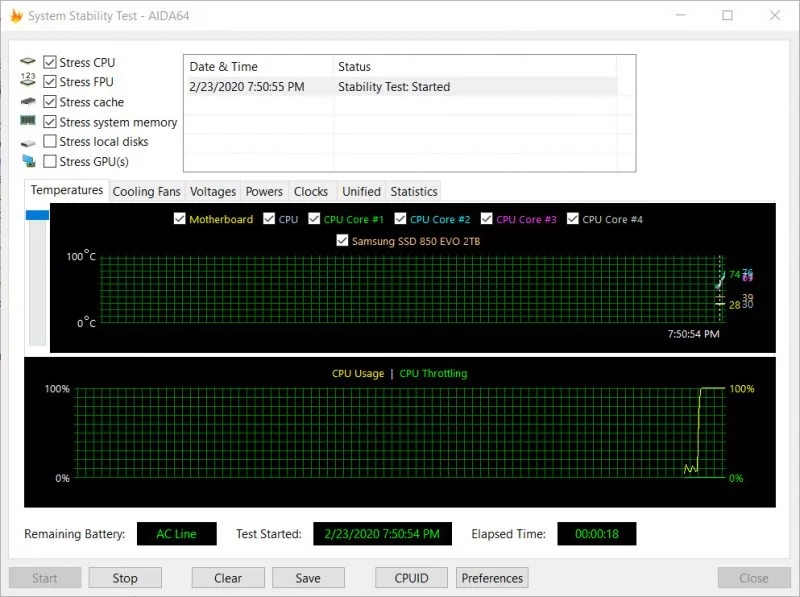
AIDA64は、通常、エンジニア、IT専門家、およびシステム愛好家を対象とした非常に包括的なフルシステム診断ユーティリティです。 他のツールの中でも、AIDA64が提供する最高のツールの一つは、CPUからRAM、GPUまであらゆるものを強調する能力を持つシステム安定性試験です。,
ただし、AIDA64の素晴らしい点は、CPUがスロットリングを開始するか、温度が高すぎると減速するかどうかを示すことです。 CPUがスロットルした場合は、CPUクーラーが正しくインストールされていることを確認したり、新しいクーラーを購入したり、オーバークロックしている場合は、オーバークロックを減らす時間があるかもしれません。,
Aida64をダウンロード
RAMストレステスト
Memtest86+(無料)
ストレステストされているさまざまなコンポーネントの中で、最も忘れられたコンポーネント 失敗したほとんどのシステムRAMは、ブルースクリーンと不可解なシステムの再起動を引き起こす早期に失敗する傾向があり
そのため、メモリが何らかの問題を引き起こすかどうかを調べるために、新しいシステムで実行する最も重要なストレステストはメモリストレステストであり、ジョブに最適な無料のツールはMemtest86+です。, Memtest86+はWindowsのアプリケーションではありませんが、Memtest86+は自動インストーラを介してブート可能なUSBドライブに簡単にロードできます。 Memtest86+がフラッシュドライブにロードされた後、システムを再起動し、Memtest86+がロードされているフラッシュドライブから起動するようにシステムを設定すると、Memtest86+は自動的にRAMのストレステストを開始します。 何か問題が発生した場合、大きな赤い文字は、あなたがおそらくあなたのメモリを返す必要があることを示しているか、オーバークロックする場合、あなた,
Memtest86+をダウンロード
Memtest64(無料)
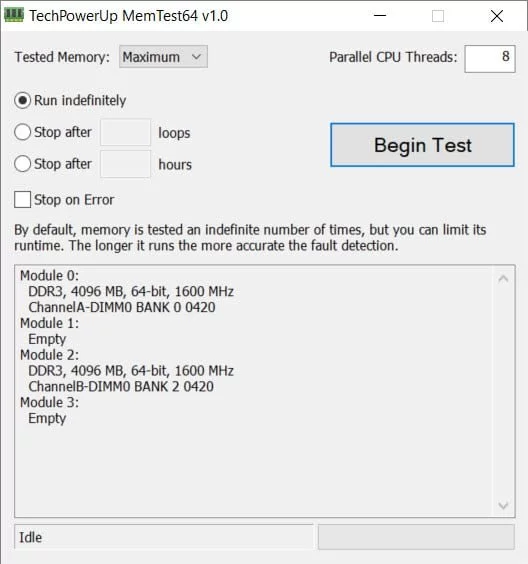
間違いなく、Memtest86+は簡単にそこに最も包括的なメモリストレステストユーティリティですが、少し簡単に何かを探しているなら、あなたは少し簡単に何かを探しているなら、あなたはそこに最も包括的なメモリストレステストユーティリティですが、あなたは少し簡単に何かを探しているなら、あなたは簡単に何かを探しています。使用し、より重要なのは、windows Osで動作するように、memtest64はそこに最高のメモリストレステストツールの一つです。, MemTest64の素晴らしい点は、非常に使いやすく、”テストを開始”ボタンを押すだけで本当に必要なのは、ユーティリティがテストを進めることです。,
MemTest64をダウンロード
GPUストレステスト
Furmark(無料)
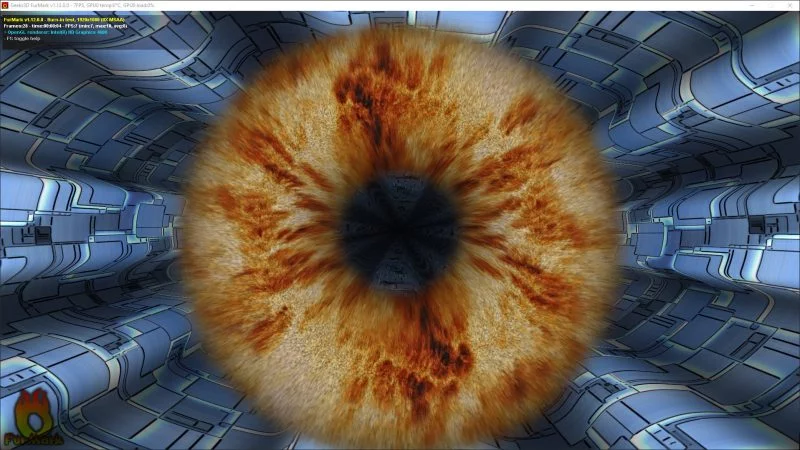
Furmarkは、複雑な3D画像を生成することによってGPUをストレスとして物議を醸す無料のGPUストレステストユーティリティであり、複雑な3D画像を生成することによってGPUをストレスとして議論の余地のある無料のGPUストレステストユーティリティである。長期間にわたって実行すると、特定の電圧制限保護を欠いていた古いグラフィックスカードを炒めることが知られています。, 最近では、これらの問題はほとんどなくなっていますが、GpuをストレステストするためにFurmarkを使用する多くの批評家は、ゲームがこのような複雑なイメー
とはいえ、ここGear Primerでは、すべてのグラフィックスカードは、システムがどんなに非現実的であっても、グラフィカルな負荷の下でうまく動作するよう など、今後も活用Furmarkを評価する際にはグラフィックカードを当社のレビューします。,
Furmarkをダウンロード
Unigine Heaven(無料)
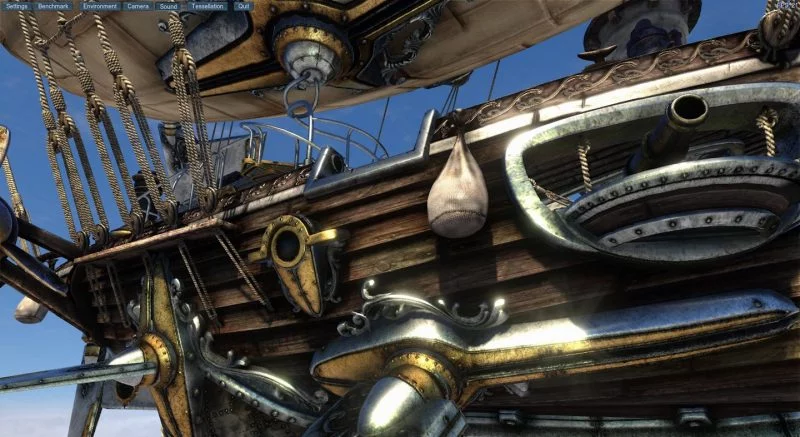
Unigine Heavenは、ストレステストではなくベンチマークとして最もよく知られています。 のベンチマークのツールの試験のシステムのGPU性能によりレンダリング極めて詳細な3Dシーンのファンタジー宇宙に試験機を用いています。 ベンチマークの複雑さのために、GPUに非常に現実的な負荷をかけることによって、優れたストレステストとしても機能します。, さらに、無期限にループすることができるため、ユーザーは完全な安定性を確保するために数時間ベンチマークを実行することができます。
Unigine天国をダウンロード
3Dマーク(無料/有料)
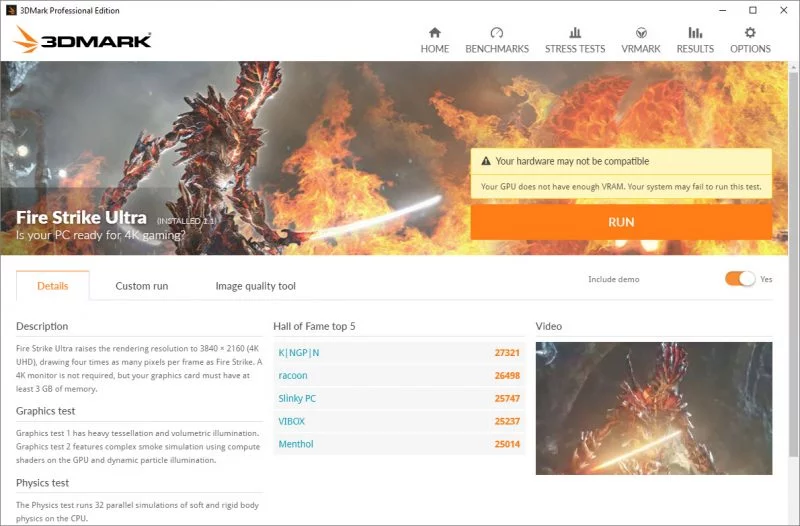
Unigine天国と同様に、3Dマークはベンチマークとして最もよく知られていますが、 ベンチマークでは、3D MarkはGPUを使用して非常に詳細な3Dシーンをレンダリングし、GPUにストレスの多いが現実的な負荷をかけます。, 3D Markの無料版は、ユーザーが一度に一つのベンチマークを実行することができますが、完全な有料版を持つものは、ゲームをプレイするときに完全なシステム
3Dマークをダウンロード
フルシステムストレステスト
インテルエクストリームチューニングユーティリティ(無料)
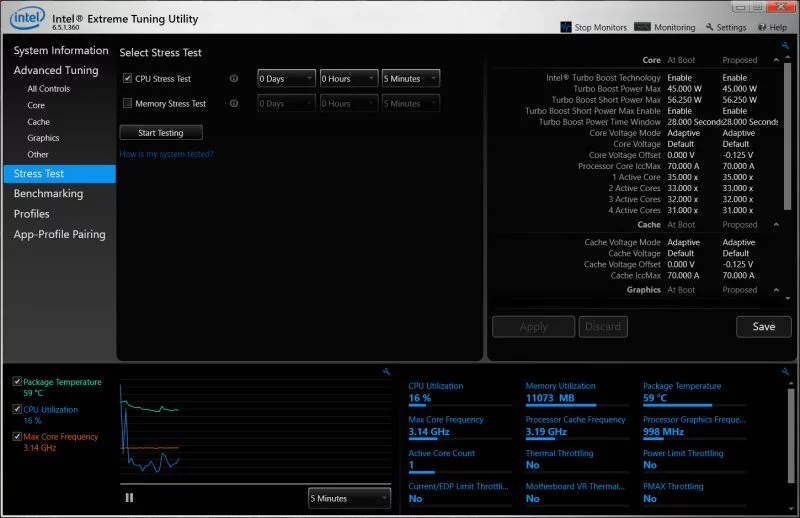
インテルシステムgpuは実際にはintelのxtremeチューニングユーティリティです。, このユーティリテ Intel XTUはCPUをオーバークロックするために設計されているため、このユーティリティの良いところは、使用率、周波数、温度、ストレステスト中に熱スロットルが検出されたかどうかなど、CPUに関する情報を提供することです。,
インテルエクストリームチューニングユーティリティをダウンロード
ヘビーロード(無料)
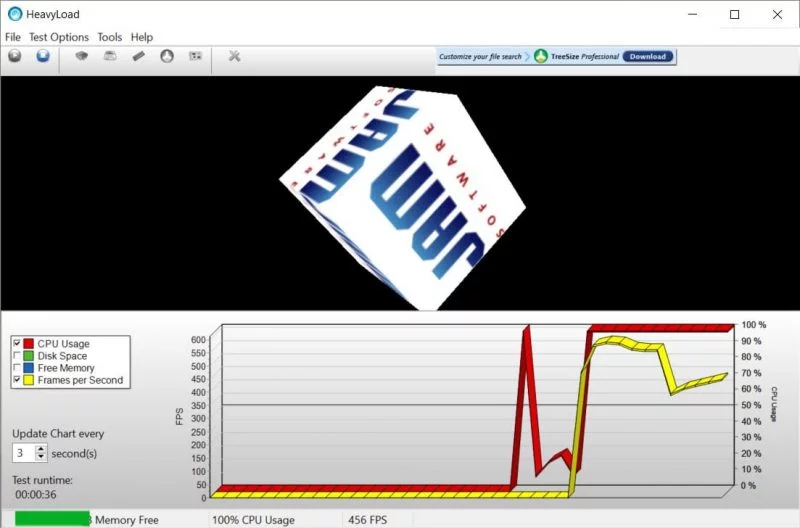
その名前が示すように、ジャムソフトウェアからこの無料のツールは、CPU、GPU、記憶および貯蔵システム。 しかし、HeavyLoadについて興味深いのは、Write Test File testなどの非常にユニークなテストがあり、低いディスク領域を扱うときにシステムがどのように実行されるかをテストすることができることです。, 別の興味深いテストはAllocate Memoryテストです。
ヘビーロードをダウンロード
PCマーク8(有料)

3Dマークと同様に、PCマーク8はベンチマークとして最もよく知られていますが、システムの安定性をテストするために使用することもできます。, PC Mark8で使用されるワークロードは、システムを最大限度まで押し上げるように設計された合成テストではなく、現実世界のシナリオをよりシミュレートしますが、PC Mark8はPC内のすべてのサブシステムをテストします。,
Pc Mark8をダウンロード
PC Mark10(有料)
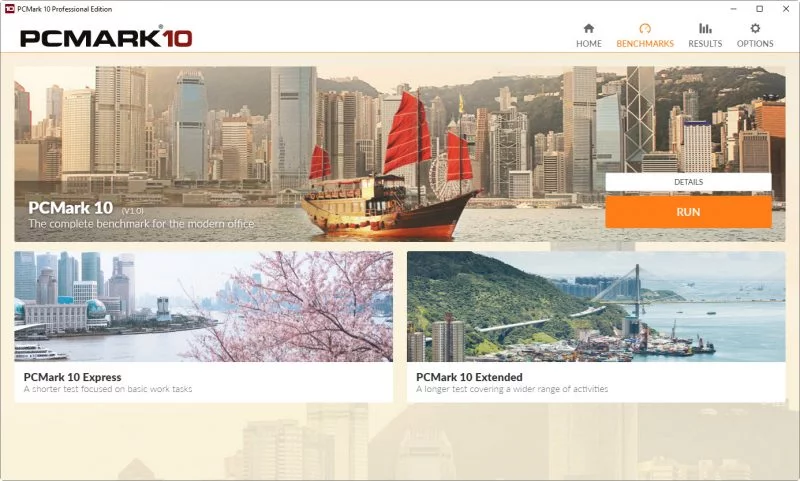
技術的にはPC Mark8のアップデートであるため、これを#9ストレステストユーティリティとしてリストしていませんが、PC Mark10は優れたアップデートですその前身の上に更新されたワークロードを提供する高齢化pcマーク8に。 PC Mark8と同じように、PC Mark10は非常に激しいストレステストではなく、webブラウジング、画像編集、コンテンツ作成、ゲームなど、現実世界での使用をシミュレー,
Pcマーク10をダウンロード
Passmarkバーニンテスト(有料)
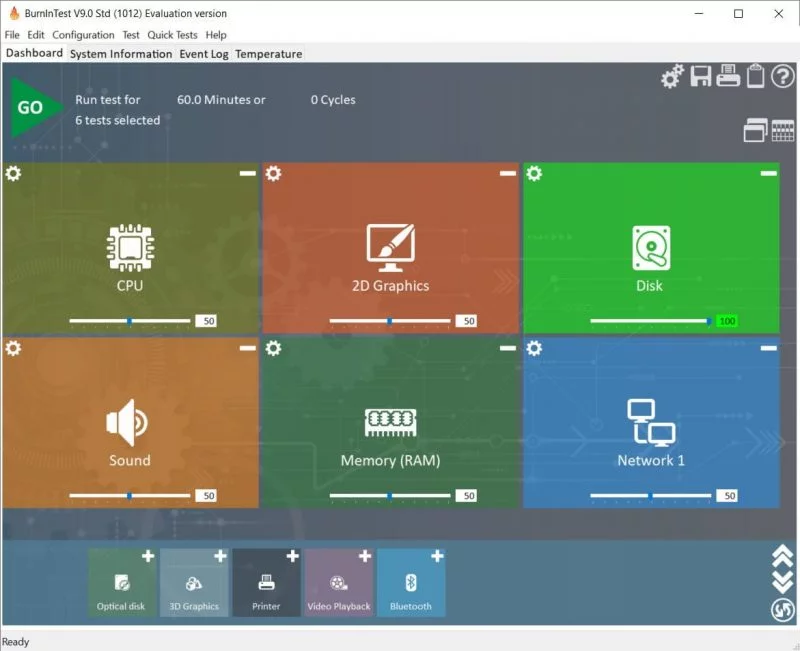
Passmarkは、パフォーマンステストシステムのベンチマークスイートで最もよく知られていますが、
Passmarkは、パフォーマンステストシステムのベンチマークスイートで最もよく知られていますが、まともで使いやすいシステムストレステストを提供しています。Cpu、ram、gpu、ストレージなどの複数のシステムコンポーネントをテストするユーザー。 複数のPCサブシステムをオンボードオーディオサブシステムまで迅速にテストできるようにするものが欲しい人にとって、Passmark BurnIn Testは優れたツールです。, Passmarkは、高度なテストオプション、ユーザーが書いたプラグインテスト、GPGPUテストなどのより高度な機能を可能にするprofessionalバージョンとBurnInテストの二つのバージョン
Passmark BurnIn Testをダウンロード